win10系統沒聲音可通過排查硬件、驅動及系統設置解決。1.檢查音箱或耳機連接是否正常,嘗試更換設備排除硬件故障;2.確認音量未靜音且滑塊未調至最低,檢查程序音量設置;3.通過設備管理器查看聲卡設備是否有異常,更新或回滾驅動程序;4.確保“windows audio”和“windows audio endpoint builder”服務處于運行狀態,必要時重啟服務;5.在聲音設置中確認選擇了正確的音頻輸出設備,啟用被禁用的設備;6.檢查系統更新,安裝最新版本修復可能的bug;7.若上述方法無效,可能是聲卡硬件故障,需送修或更換;8.對于win10更新后的問題,可嘗試回滾驅動或手動安裝兼容驅動;9.通過啟動linux系統、更換聲卡或重裝系統判斷是軟件還是硬件問題;10.定期備份驅動、禁用自動更新驅動、保持系統清潔、使用正版軟件及注意防靜電以預防問題發生。

win10系統突然沒聲音,可能是驅動問題、硬件故障,也可能是系統設置的鍋。別慌,一步一步排查,總能找到原因。

解決方案

-
檢查硬件連接: 首先,確認你的音箱或耳機連接是否正確,線有沒有松動,是不是插錯了孔。有些時候,就是這么簡單的問題。另外,試試換個耳機或音箱,排除硬件本身故障的可能性。
-
音量控制: 檢查任務欄右下角的小喇叭,看看音量是不是被靜音了,或者音量滑塊是不是拉到了最低。點開音量合成器,確保所有程序的音量都沒有被靜音或調低。
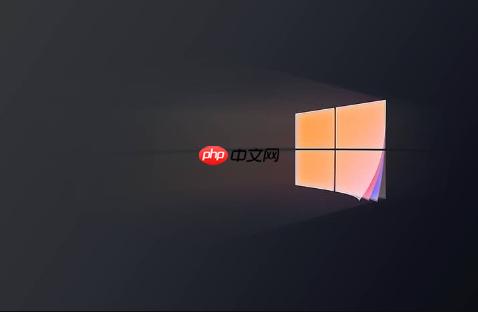
-
設備管理器: 在搜索欄輸入“設備管理器”并打開,找到“聲音、視頻和游戲控制器”展開。看看有沒有帶黃色感嘆號或問號的設備,如果有,說明驅動可能出了問題。右鍵點擊該設備,選擇“更新驅動程序”,讓Windows自動搜索更新,或者手動下載安裝最新的驅動程序。
-
音頻服務: 按 Win + R 鍵,輸入 services.msc 并回車,打開服務管理器。找到 “Windows Audio” 和 “Windows Audio Endpoint Builder” 這兩個服務,確保它們的狀態是“正在運行”。如果不是,右鍵點擊,選擇“啟動”。如果已經是運行狀態,嘗試重啟這兩個服務。
-
聲音設置: 右鍵點擊任務欄右下角的小喇叭,選擇“打開聲音設置”。在“輸出”部分,確認選擇了正確的音頻輸出設備。如果設備列表里沒有你的音箱或耳機,點擊“管理聲音設備”,看看是不是被禁用了。
-
更新或回滾驅動: 如果更新驅動后問題出現,嘗試回滾驅動。在設備管理器中找到聲卡設備,右鍵點擊,選擇“屬性”,切換到“驅動程序”選項卡,點擊“回退驅動程序”。如果回退按鈕是灰色的,說明沒有之前的驅動可以回退。
-
檢查系統更新: 確保你的Windows 10系統是最新版本。有時候,系統bug會導致聲音問題,更新到最新版本可以解決這些問題。
-
聲卡故障: 如果以上方法都無效,很可能是聲卡硬件故障。可以嘗試重裝系統,如果重裝后依然沒有聲音,那基本可以確定是硬件問題了,需要送修或更換聲卡。
win10更新后沒聲音了怎么辦?
Win10更新后沒聲音,多半是驅動兼容性問題。更新后,系統可能自動安裝了不兼容的驅動。
- 解決方案: 按照上面的“設備管理器”步驟,嘗試回滾驅動程序。如果回滾后問題解決,可以暫時禁用Windows自動更新驅動程序,防止再次自動安裝不兼容的驅動。也可以去聲卡廠商的官網下載專門針對你的聲卡型號和Win10版本的驅動程序手動安裝。
如何確定是軟件問題還是硬件問題導致的Win10沒聲音?
區分軟硬件問題,可以嘗試以下方法:
- 使用Live CD或U盤啟動: 下載一個linux發行版的Live CD或U盤鏡像,從U盤啟動電腦。如果Linux系統下有聲音,說明硬件基本沒問題,是Windows系統或驅動的問題。如果Linux下也沒聲音,那很可能是硬件故障。
- 更換聲卡: 如果有條件,可以嘗試更換一個聲卡,看看更換后是否有聲音。如果有聲音,說明原來的聲卡壞了。
- 重裝系統: 重裝系統是最徹底的軟件問題排查方法。如果重裝系統后依然沒有聲音,那基本可以確定是硬件問題。
如何防止win10系統聲音突然消失?
防患于未然,可以采取以下措施:
- 定期備份驅動程序: 使用驅動備份工具,定期備份聲卡驅動程序。這樣,在驅動出現問題時,可以快速恢復到之前的版本。
- 禁用Windows自動更新驅動程序: 雖然Windows自動更新驅動程序很方便,但有時候會自動安裝不兼容的驅動。可以禁用此功能,手動更新驅動程序。
- 保持系統清潔: 定期清理系統垃圾文件,防止系統文件損壞導致聲音問題。
- 使用正版軟件: 盜版軟件可能會修改系統文件,導致各種問題,包括聲音問題。盡量使用正版軟件。
- 注意防靜電: 在插拔音頻設備時,注意防靜電,防止靜電損壞聲卡。



















